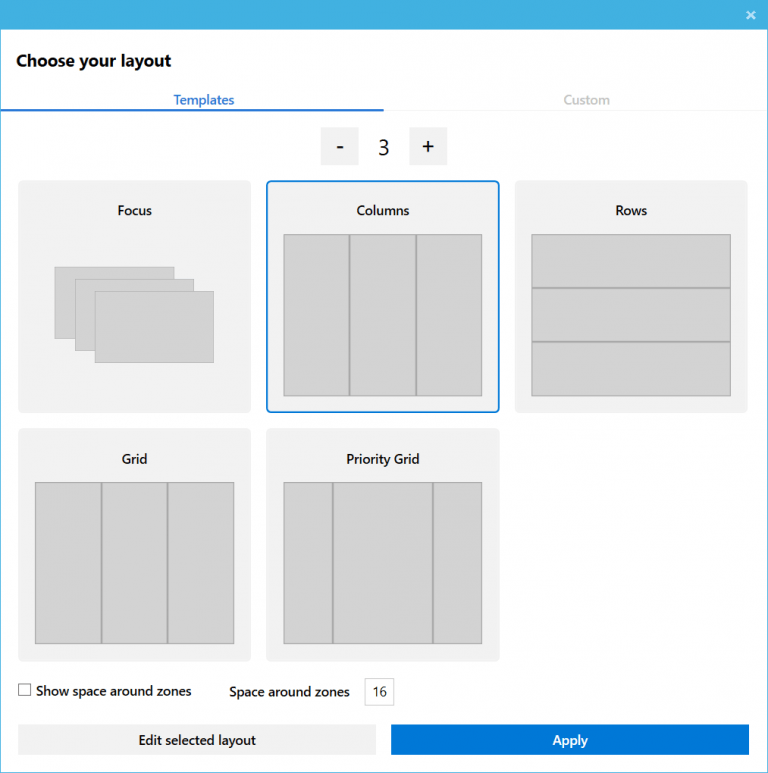Windows 95에 처음 도입 된 작고 편리한 유틸리티 세트 인 PowerToys를 기억할 것입니다. 아마도 대부분의 사용자는 TweakUI와 QuickRes를 기억할 것입니다. 클래식 PowerToys 제품군의 마지막 버전은 Windows XP 용으로 출시되었습니다. 2019 년에 Microsoft는 Windows 용 PowerToys를 부활시켜 오픈 소스로 만들고 있다고 발표했습니다. Windows 10 powertoys는 완전히 새롭고 다르며 새로운 운영 체제에 맞게 조정되었습니다.
광고
vizio TV가 저절로 꺼지고 다시 켜지지 않습니다.
부활 한 PowerToys 프로젝트는 GitHub .

현재 Windows 10 PowerToys에는 다음 앱이 포함되어 있습니다.
- PowerRename -파일 이름의 일부 검색 및 바꾸기, 정규식 정의, 대소 문자 변경 등과 같은 다양한 이름 지정 조건을 사용하여 많은 파일의 이름을 바꾸는 데 도움이되는 도구입니다. PowerRename은 파일 탐색기 (읽기 플러그인)의 셸 확장으로 구현됩니다. 다양한 옵션이있는 대화 상자가 열립니다.
- FancyZones -FancyZones는 창을 쉽게 정렬하고 워크 플로를위한 효율적인 레이아웃으로 맞추고 이러한 레이아웃을 신속하게 복원 할 수 있도록 설계된 창 관리자입니다. FancyZones를 사용하면 창에 대한 끌기 대상이되는 데스크톱의 창 위치 집합을 정의 할 수 있습니다. 사용자가 창을 영역으로 끌면 해당 영역을 채우기 위해 창의 크기가 조정되고 재배치됩니다.
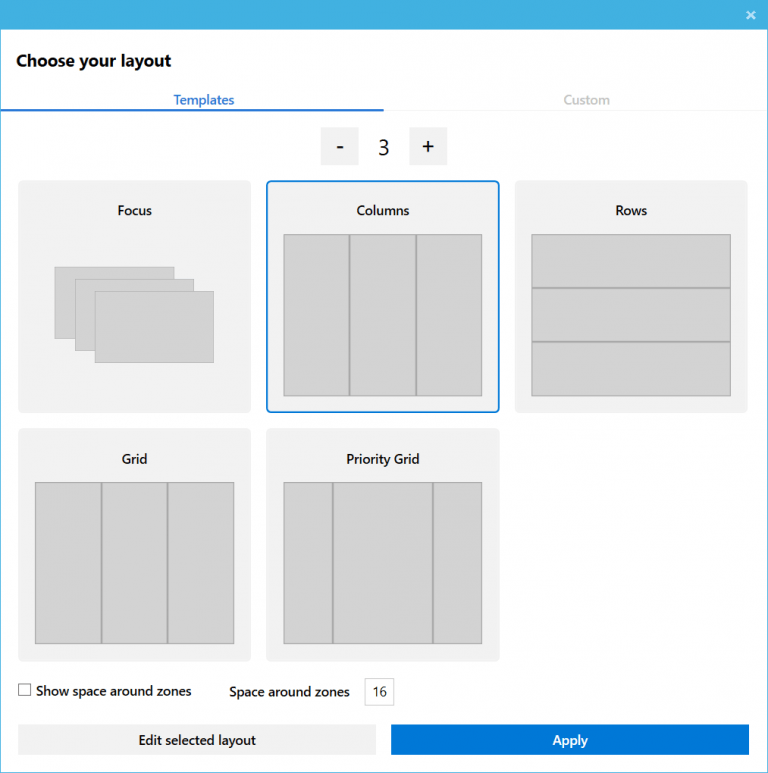
- Windows 키 바로 가기 가이드 -Windows 키 바로 가기 가이드는 지정된 바탕 화면 및 현재 활성 창에 적용 할 수있는 동적 Windows 키 바로 가기 세트를 제공하는 전체 화면 오버레이 유틸리티입니다. Windows 키를 1 초 동안 누르고 있으면 (이번에는 설정에서 조정할 수 있음) 사용 가능한 모든 Windows 키 바로 가기와 데스크톱 및 활성 창의 현재 상태에서 이러한 바로 가기가 수행 할 작업을 보여주는 오버레이가 바탕 화면에 나타납니다. . 바로 가기가 실행 된 후에도 Windows 키를 계속 누르고 있으면 오버레이가 계속 작동하고 활성 창의 새 상태를 표시합니다.
키보드 관리자
PowerToys Keyboard Manager는 키를 다른 기능으로 다시 매핑 할 수있는 새로운 앱입니다. 예는 'Tab'키를 'Delete'로 다시 매핑하는 것입니다. 이를 통해 키보드의 모든 키는 동적이며 다른 출력을 제공하도록 다시 매핑 할 수 있습니다.
리그 오브 레전드에서 핑하는 방법
진행 상황 및 프로젝트 목표는 여기에서 본 .
UI mockups